如何修复 VLC 媒体播放器上的音频延迟问题 [Windows/Mac]
您可能还会遇到这样的情况:当您在 VLC 上观看视频时,突然发现视频的音频延迟了大约 2-5 秒。此 VLC 音频延迟问题可能是由原始视频或 VLC 本身引起的。但尽管存在此问题,VLC 仍支持调整选项来解决它。幸运的是,您来到了此页面!本文收集了 VLC 故障排除方法,并介绍了永久消除此 VLC 音频延迟问题的终极方法。
第 1 部分:如何使用 VLC 媒体播放器修复 VLC 音频延迟问题
有很多方法可以解决此 VLC 音频延迟问题,您也可以借助 VLC 媒体播放器。此媒体播放器内置了多种功能,可让您修复在 VLC 上播放视频时出现的音频延迟。本文将介绍使用 VLC 解决此问题的三种方法,并向您展示执行这些方法的简单步骤。
1. 通过快捷键解决音频延迟 VLC 问题 - 在我们的方法列表中,首先通过执行键盘上的各种键来解决音频延迟问题。但是,此方法不会永久消除问题,只会消除当前 VLC 播放中的问题。此外,这需要很大的耐心,因为您迫切需要在完美的时机按下键盘上的快捷键,并注意按下它们的时间。为此,以下是 Windows 和 Mac 平台下的简单快捷键。
对于 Windows 用户,您需要按以下键:
- 如果音频在视频之前开始,请按键盘上的 K 键。这会减慢视频的音频速度。
- 否则,如果音频在视频之后开始,请按键盘上的 J 键。这会使音频更快。
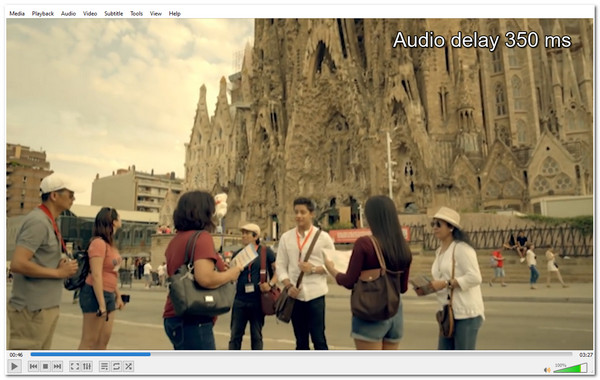
2. 通过设置音轨同步消除 VLC 中的音频延迟 - 消除此音频延迟问题的另一种方法是手动设置延迟值。请注意,此方法不会永久修复延迟。相反,它只会修复您正在观看的当前视频的音频延迟问题。每当您在 VLC 上观看视频时,您都必须返回这些设置并重新设置。简而言之,它不会保存您已经设置的值。以下是执行此方法需要遵循的基本步骤:
步骤1启动 甚高频液晶 在您的计算机上。之后,选择 工具 菜单栏中的选项卡,然后单击 轨迹同步 选项。
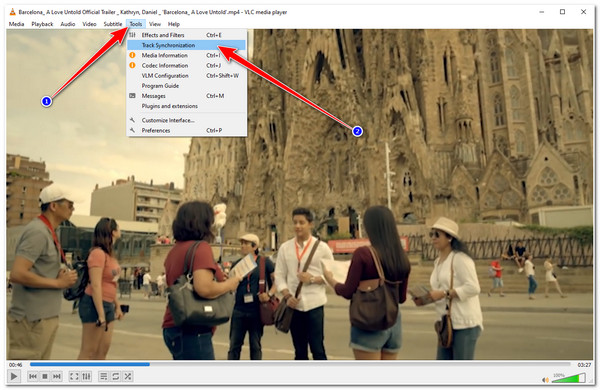
第2步在里面 调整和效果 窗口中,输入一个值 音轨同步。设置正值时,音频播放速度会变慢。反之,设置负值时,音频播放速度会变快。
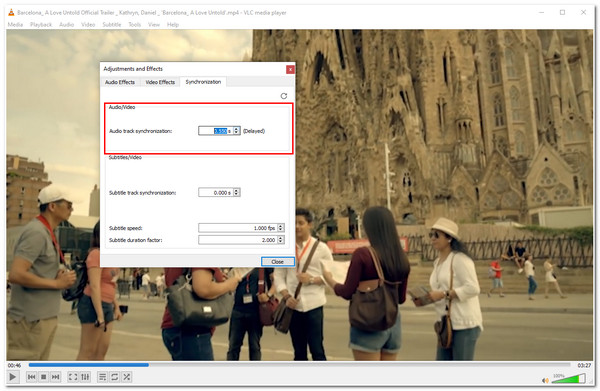
步骤3完成设置后,勾选 关闭 按钮。
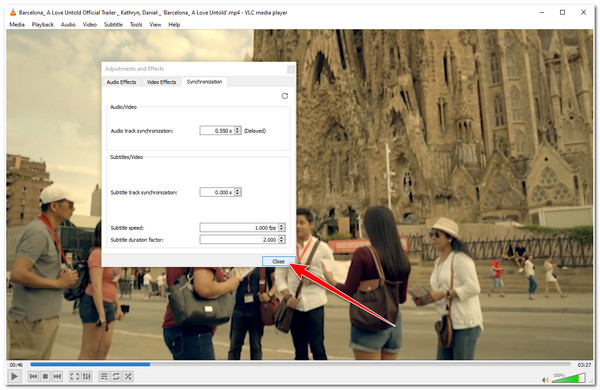
3. 设置音频不同步补偿以消除 VLC 音频延迟:
如果您希望永久消除音频延迟问题,而无需逐一排除每个视频的故障,那么您需要尝试第三种方法。与前两种方法不同,第三种方法可让您保存音频延迟安排。此外,您所做的安排将自动应用于您将在 VLC 上播放的其他视频。以下是您需要遵循的简单步骤:
步骤1打开 VLC 媒体播放器 在您的计算机上,选择 工具 选项卡,然后单击 优先 选项。
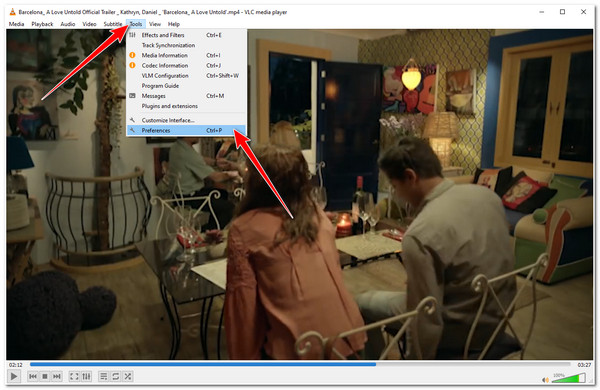
第2步在 高级偏好设置 窗口中,选择 声音的 标签并勾选 全部 VLC 界面左下角的单选按钮。
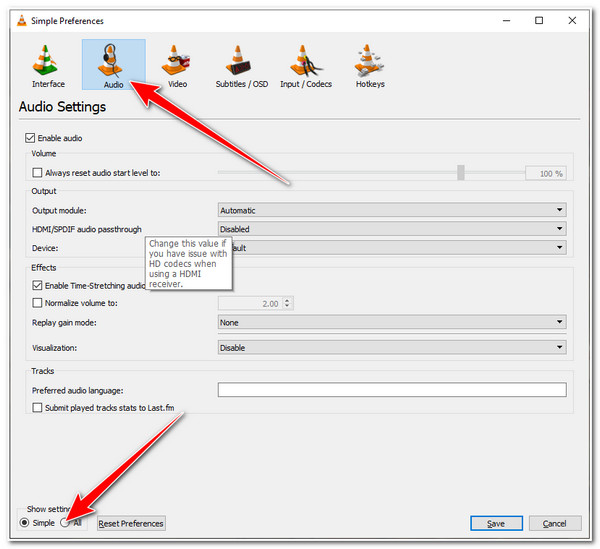
步骤3然后,选择 音频下拉菜单 从选项中寻找 音频失同步补偿。在输入框中输入要应用于视频音频的值。如果音频在视频之后播放,则设置正值。否则,如果音频在视频之前播放,则设置负值。对设置满意后,勾选 节省 按钮。
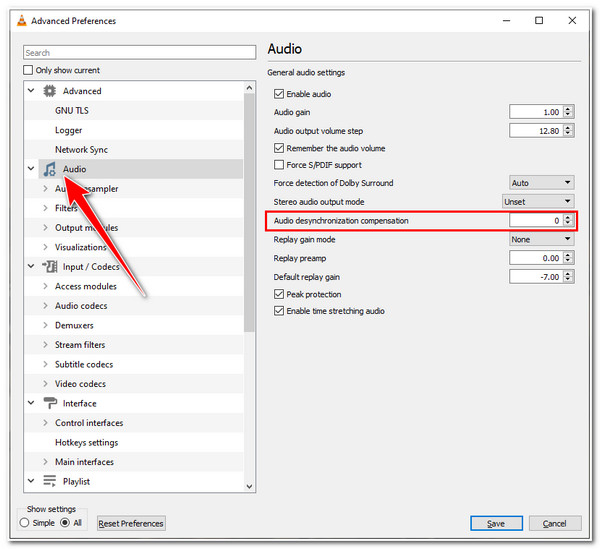
第 2 部分:永久解决 VLC 音频延迟问题的终极方法
在探索了解决 VLC Media Player 中音频延迟的方法后,您可能会发现它毫无希望且麻烦。如果您希望拥有不会让您烦恼的无延迟音频,请通过 4Easysoft 全视频转换器。此工具附带音频编辑器,可帮助您同步视频文件中的延迟音频。此外,它还具有预览功能,可让您查看和收听已应用于视频音频的安排。此外,只需使用该工具的延迟滑块即可永久消除此 VLC 音频延迟问题。

由可定制的音频设置组成,您可以在其中应用延迟和音量安排。
其工具箱配备音频同步功能,其中包括音频延迟和输出调整选项。
使您能够提高音频和视频的质量、分辨率和帧速率,以获得更好的观看体验。
注入人工智能技术,进一步提高视频质量。
如何使用 4Easysoft Total Video Converter 解决 VLC 音频延迟:
步骤1下载并安装 4Easysoft 全视频转换器 在 Windows 或 Mac 电脑上。之后,启动它并勾选 MV 选项卡。单击添加按钮导入存在音频延迟问题的视频。

第2步接下来,勾选编辑按钮 星杖 图标并访问 声音的 选项卡。您可以使用该工具的内置 延迟滑块。您也可以直接输入 延时值 在滑块末端。如果您还想更改视频的音量,只需移动滑块即可。对设置满意后,单击“确定”按钮。这样,您将解决原始视频的 VLC 音频延迟问题。

步骤3如果您还想进行进一步的调整和编辑,请点击 环境 选项卡并添加您的首选 开始 和 结尾 标题。此选项卡下还提供了该工具的音频延迟调整功能。

步骤4最后,选择 出口 选项卡来增强你的视频 分辨率、质量, 和 帧速率。您还可以将视频导出为其他格式,勾选 格式下拉菜单 选项,并从列表中选择您喜欢的输出格式。完成这些设置后,点击 开始导出 按钮保存您的文件。

第 3 部分:有关如何修复 VLC 音频延迟问题的常见问题解答
-
1. 如何修复 Mac 中的 VLC 音频延迟?
如果您在 Mac 上的 VLC 媒体播放器上遇到此问题,可以使用键盘上的快捷键。要减慢音频速度,请按 G 键。否则,如果音频在视频后播放,请按 F 键来增加音频速度。
-
2. 如果我在 VLC 中长时间按下 K 键会发生什么?
它会不断增加视频音频的毫秒数。这会减慢音频的速度。
-
3. 如何使用 Android 修复 VLC 中的音频延迟?
要修复此问题,请在 Android 设备上使用 VLC 打开视频文件,然后点击屏幕以显示屏幕控制。然后,点击屏幕上的第二个按钮并选择 音频延迟 选项。点击 加 或者 减 登录以应用视频的音频安排。
结论
在本文中,您了解了在 VLC 上播放视频时使视频恢复同步的 4 种方法。这些方法非常有效,可以让您摆脱视频和音频不同步的困扰,获得更好的观看体验。如果 VLC 故障排除方法不起作用,我们建议您 4Easysoft 全视频转换器 工具。此工具将永久解决您的 VLC 音频延迟问题并提高质量。因此,如果您需要获得最佳的电影或视频观看体验,请安装此工具并使用其令人惊叹的功能重新定义您的自制电影和视频!

 发布者
发布者 